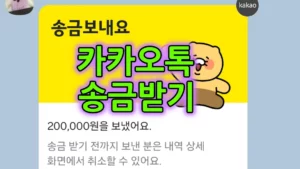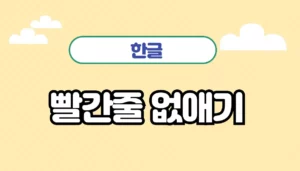한글 이름을 영문로 변환할 때 네이버 언어 변환기를 사용하여 한글 이름 영문으로 변환합니다. 보통 한 개 또는 또는 두 개 정도만 한글 이름 영문으로 변환할 것입니다.
업무상 한글 이름을 한번에 대량으로 변환해야 할 때가 종종 있습니다. 그래서 저는 네이버 언어 변환기를 사용하여 대량으로 변환을 합니다.
이번 시간에는 네이버 언어변환기를 사용하여 한글 이름을 영문으로 대량 변환 방법을 알아보려고 합니다. 구글 드라이브의 스프레드시트를 사용하여 작업을 할 것입니다.
구글 스프레드시트를 사용하는 방법은 아주 간단하면서도 내용을 드려다 보면 조금 복잡합니다. 간단하게 내용을 확인하고 싶으신 분들은 요약 정리된 것을 보시고 조금 더 자세히 알고 싶으신 분들은 아래 내용을 확인하시면 되겠습니다.
한글 이름 영문으로 대량 변환 요약
구글 드라이브 스프레드시트 사용하기
1. 크롬 브라우저를 이용하여 구글 사이트에 로그인합니다.
2. 로그인 한 다음 오른쪽 상단에 있는 아이콘을 클릭한 다음 “드라이브”를 클릭합니다.
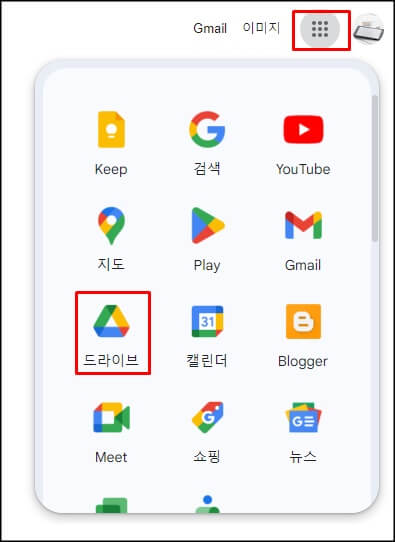
3. “새로 만들기” 버튼을 클릭합니다.
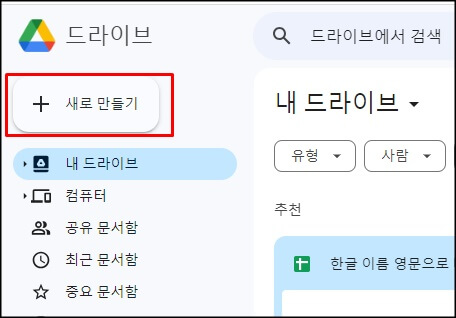
4. “Google 스프레드시트”를 클릭한 후 “빈 스프레드시트”를 클릭합니다.
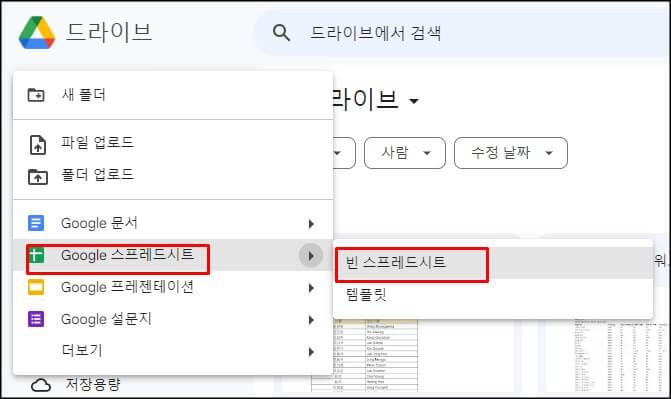
IMPORTXML 함수 사용하기
스프레드시트에 아래처럼 한글 이름을 영문으로 변경할 경우 어떻게 하면 되는지 알아보겠습니다. 여기에서는 IMPORTXML 함수를 사용합니다.
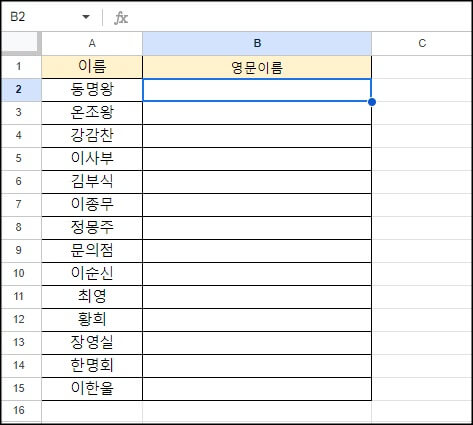
=IMPORTXML(URL, xpath_쿼리) 자세한 사항은 구글 편집기 고객센터에서 세부 내용을 확인할 수 있습니다.
1. B2셀을 선택하여 IMPORTXML 함수를 입력합니다.
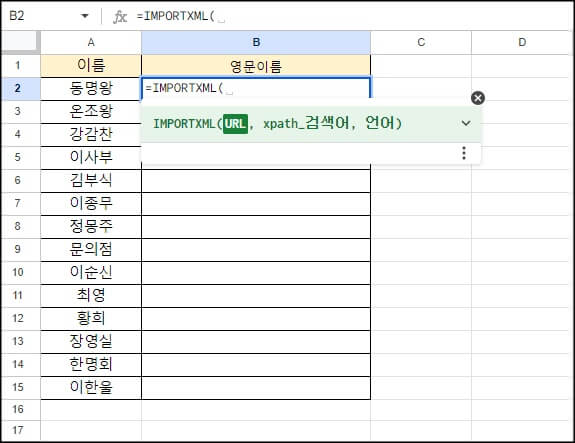
2. URL 부분과 쿼리 부분에 아래와 같이 주소를 입력해 줍니다. 아래 첨부 파일을 다운로드 하면 아래 코드가 있습니다.(A2 부분만 사용하는 셀 주소로 변경하면 됩니다.)
URL 부분: "https://dict.naver.com/name-to-roman/translation/?query="&A2
xpath쿼리: "/html/body/div[1]/div[2]/div/table/tbody/tr[1]/td[2]/a"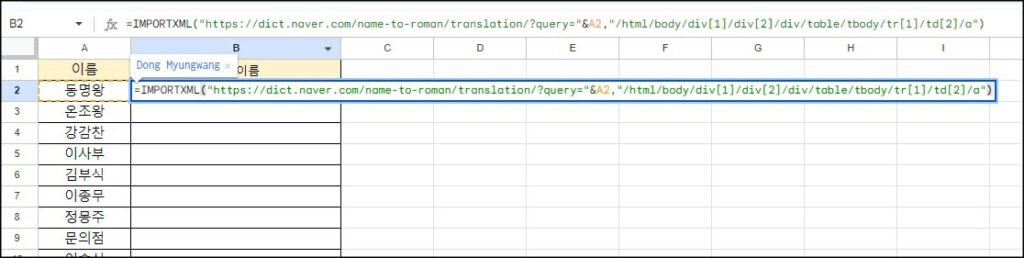
3. 엔터를 눌러 주면 자동을 네이버 언어변환기를 이용하여 자동으로 변환하여 1 순위에 있는 영어 이름을 가지고 옵니다. 나머지 부분은 아래로 드래그하여 자동 채우기를 하시면 됩니다.
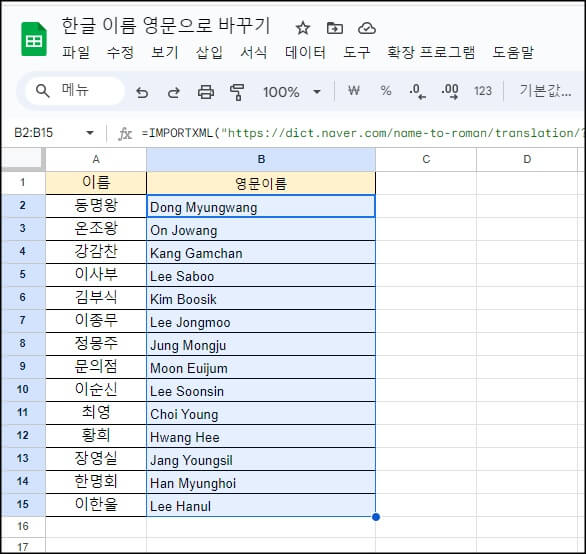
네이버 언어변환기 Xpath 사용하기
네이버 언어 변환기를 한번에 한번씩만 사용 가능합니다. 하지만 구글 스프레드시트를 이용하면 데이터를 쉽게 가지고 올 수 있습니다.
IMPORTXML 함수 URL 추출하기
1. 아래 화면은 기본 네이버 언어변환기 한글 이름 로마자 표기 사이트입니다.
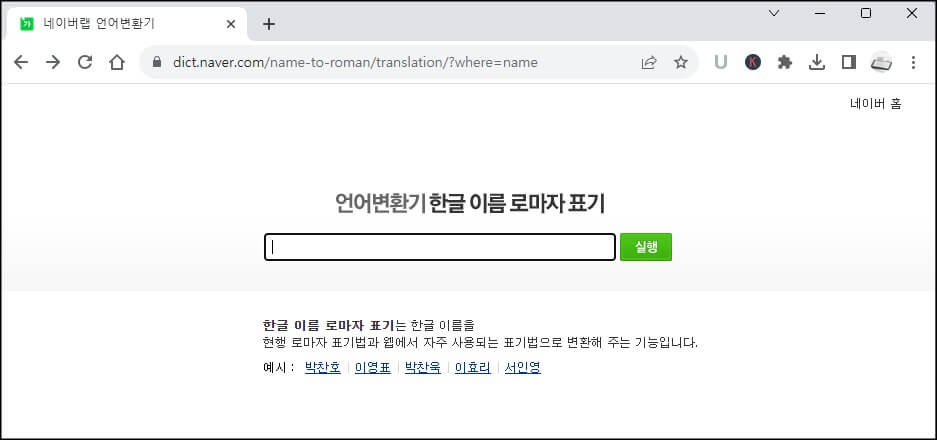
네이버 언어변환기 바로가기
2. 변경할 이름을 하나 넣어 보겠습니다. 이름을 넣고 실행을 클릭하면 하단에 영문으로 사용 빈도에 따라 순위가 나옵니다. 여기에서 질문 URL과 Xpath 주소를 추출합니다.
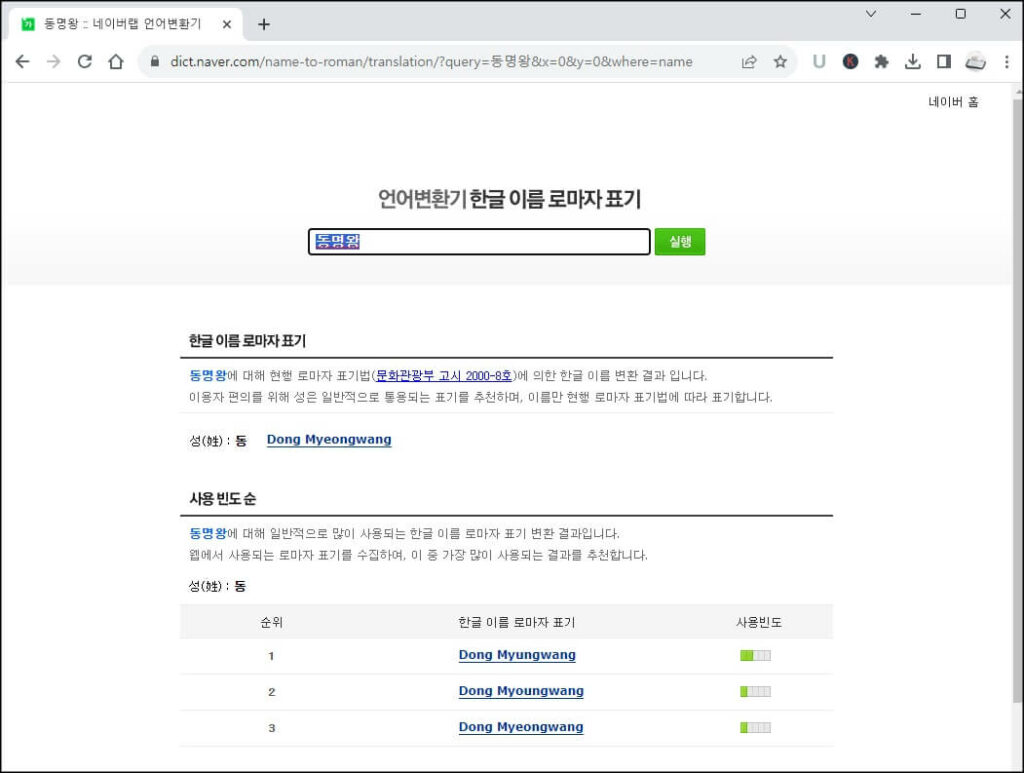
3. IMPORTXML 함수의 URL 추출은 상단에 있는 부분이 URL 주소가 됩니다.
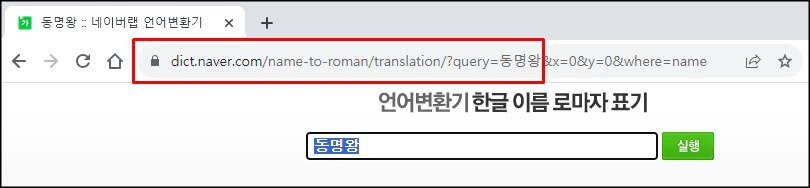
https://dict.naver.com/name-to-roman/translation/?query=이름 이름 부분을 엑셀 셀 주소를 넣으시면 됩니다.
IMPORTXML Xpath 추출하기
IMPORTXML 함수 뒷 부분인 Xpath 부분을 추출해 보도록 하겠습니다. 단축키 “ctrl + shift + i” 개발자 도구를 실행시켜 줍니다.
. 오른쪽 상단에 있는 1번 마우스 모양의 아이콘을 클릭합니다. 영문 이름을 클릭하면 해당 부분이 어느 부분에 코드인지 오른쪽 화면에 나타납니다.
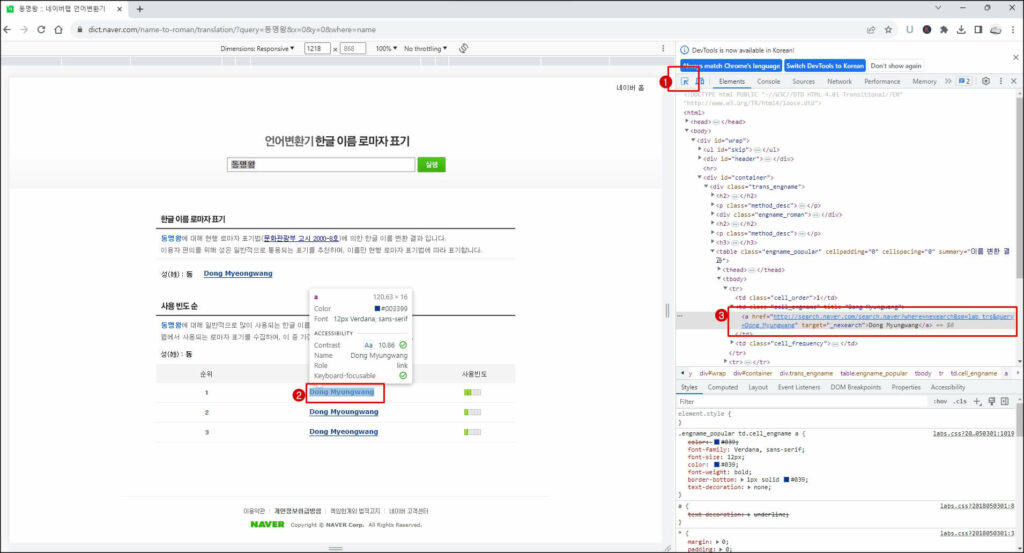
2. 해당 부분에서 오른쪽 마우스 버튼을 클릭하고 “Copy – Copy full xpath”를 선택합니다. 아무 반응도 없지만 클립보드에 주소가 복사 된 것입니다.
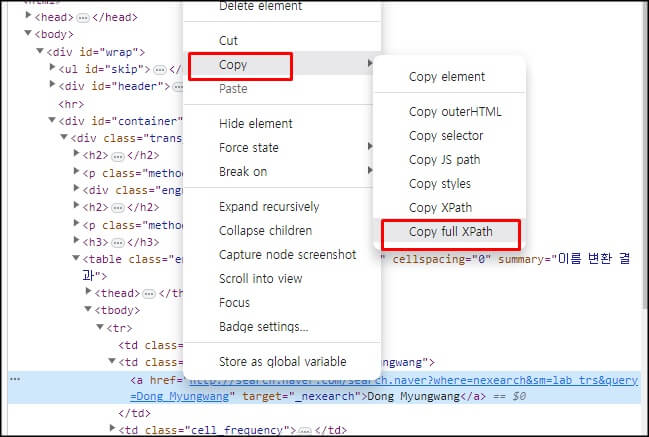
쿼리 주소: /html/body/div[1]/div[2]/div/table/tbody/tr[1]/td[2]/a 구글 스프레드시트에 넣을 때에는 큰따옴표를 꼭 붙여 줍니다.
정리
지금까지 네이버 언어변환기 한글 이름 로마자 표기 사이트를 구글 스프레드시트에서 한글 이름 영문으로 대량으로 변환하는 방법을 알아보았습니다.
한글 이름을 대량으로 변환해야 하는 분들은 이 방법을 사용해 보시기 바랍니다. 한글에서 변환하는 방법보다 쉽고 빠르게 사용하시면 좋을 것 같습니다.
이 방법을 이용하면 다른 분야에도 사용할 수 있어서 한번 알아두시면 좋을 것 같습니다.